Görseller için SEO
Blog yazılarımda görsellerden sıkça faydalanırım ve herkese de yazılarına zenginlik kattığını düşündüğüm için görsellerden faydalanmasını tavsiye ederim.Eğer sizde benim gibi görselleri sık kullanıyorsanız, SEO yaparken görselleri de optimize etmelisiniz.

Arama motorlarının botları blogunuzu tararken yazılarınızda kullandığınız resimleri ekleyeceğiniz tagler yardımıyla tanırlar ve indexlerler. Eğer Google görsellerden hit almak istiyorsanız mutlaka resimleriniz için de SEO yapmalısınız.Nasıl yapılacağını bir örnekle anlatayım.
Örnek olarak blogger temaları başlıklı bir yazı yazdığımızı varsayalım ve bu yazıda blogger temalarına ait resimleri kullandığımızı düşünelim.Tanıttığımız temanın adı “teknoloji teması” olsun.Bu durumda ekleyeceğiniz resmin kodu şu şekilde olmalıdır:
<IMG title="blogger temalari" alt="teknoloji temasi" src="http://resimadresi.jpg">
En sık rastlanan yanlışlardan biri de resim isimlerini img088567lk.jpg gibi saçma şekilde bırakmak.Bunun yerine üşenmeyin ve resmin ismini teknolojitemasi.jpg şeklinde değiştirin.
!!! Blogger yazı editöründen yazınıza bir görsel eklediğinizde alt ve title taglerini nasıl ekleyeceğinizi bilmiyorsanız, Blogger yazı editöründe resim eklemeyi anlattığım yazıma bakabilirsiniz.
Benim blog yazılarımda görselleri kullanırken uyguladığım yöntem bundan ibaret.Umarım faydalı olmuştur.Herkese iyi bloglar…

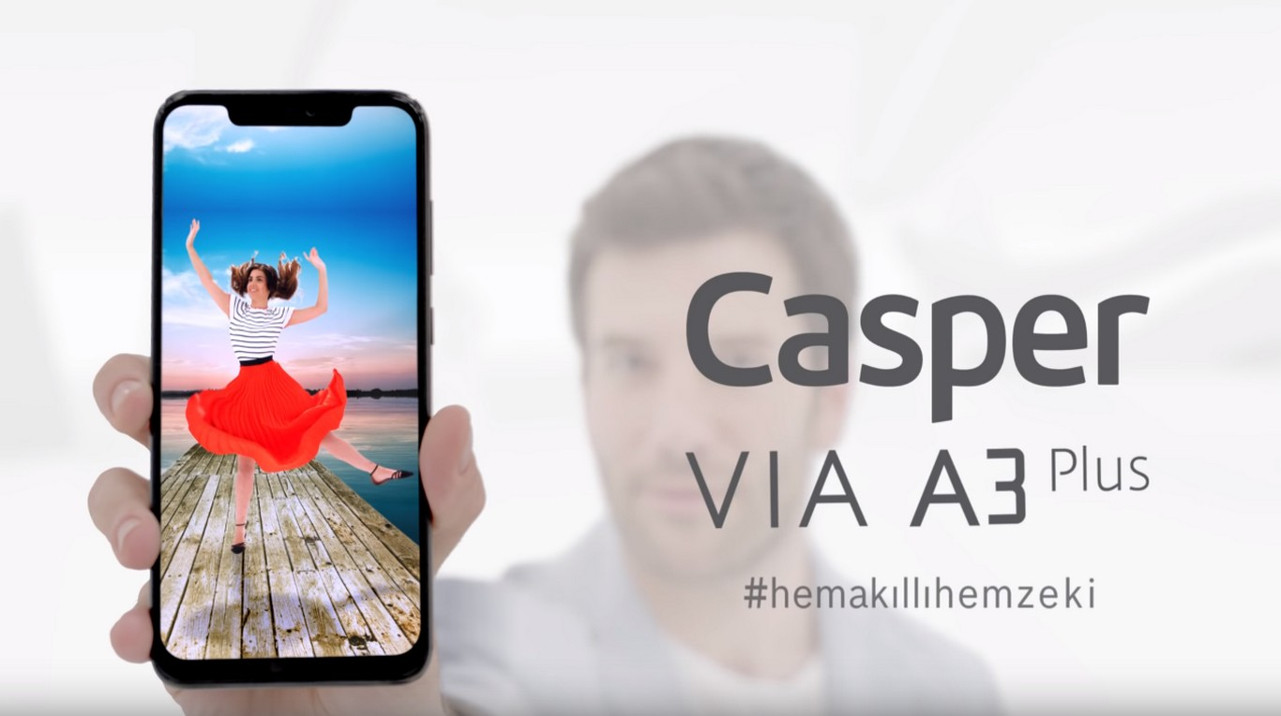




Teşekkürler ancak ben resimleri yazı yazdığımız kısımdaki resim ekle kısmından ekliyorum.Bu durumda ne yapacağız ?Ben resmi pc ye alırken ismini düzgün şekilde değiştirerek kaydediyorum.Umarım işe yarıyordur.
YanıtlaSilBlogger'ın yazı editöründe resimlerini "oluştur" kısmından ekliyorsan, "html'yi düzenle kısmında html kodlarını görebilrsin.Buradan resimlerin ALT tagını düzenleyebilirsin.
YanıtlaSilTeşekkürler.En sık yapılan hatayı ben de yapıyor muşum:)
YanıtlaSilBundan sonra resimleri isimlendirmeyi deneyeceğim, uğraştırıcı da olsa.
İyi çalışmalar...
resimlerinizin ismini ve alt tagını düzenledikten sonra istatistiklerinizi inceleyin, google görsel aramadan gelen ziyaretçi sayısındaki artışı farkerdeceksiniz.
YanıtlaSilhocam ben bu resim kodunu tam olarak nereye nasıl ekleyeceğimi anlayamadım.
YanıtlaSil@toprak
YanıtlaSilBlogger kumanda paneline giriş yapıp yeni kayıt oluştur dediğinde açılan yazı editöründe oluştur değilde HTML'yi düzenle kısmını açıp oraya ekleyeceksin.Orada yazının HTML kodları vardır.
ben buraya kadar anlattığınızı biliyorum şöyle yazıyım yeni kayıt dedim ordan resim ekleden bir resim ekledim daha sonra eklediğim resin HTML kodlarını görmek için Html yi düzenle dedim ve eklediğim foto nun kodları çıktı ben sizin verdiğiniz kodu burda nereye ekleyeceğim yada eklediğim resmin kodunda bir değişiklikmi yapacağım.
YanıtlaSilEklediğiniz resmin HTML kodu şu şekildedir:
YanıtlaSil<img border="0" height="262" src="http://resim.jpg" width="320" />
Bunu şu şekilde düzenleyin:
<img border="0" height="262" title="resim başlığı" alt="resim bilgisi" src="http://resim.jpg" width="320" />
hocam bu konuyu daha detaylı açıklar mısınız.ben html kodunu eklediğim resmin örnek olarak koydum şimdi bunu nasıl adlandıracagım.konu kapı süsleri resim pembe kapı süsü html kodu yorum bölümüne ekledim ama kabul edilemez diyor.başaramadım saygılar.
YanıtlaSil@annelikokulum
YanıtlaSil<IMG title="kapı süsleri" alt="pembe kapı süsü" src="resimadresi.jpg">
Örnek kod bu şekilde olacak.Resim adresi ise şu şekilde olacak:
Pembe kapı süsü resmini picasa web albümlerine yüklediğinizdde resmin adresi şuna benzer olur https://lh4.googleusercontent.com/-rNMt6QW1MjE/T0AoJTt2hVI/AAAACO4/h5qBPLYOo/s920/pembe-kapi-susu.jpg İşte resim adresi.jpg dediğim yere bu adresi yazacaksınız.
çok teşekkürler deneyeceğim
YanıtlaSilhocam başaracagım galiba ama benim resim html sinde title yok neden aceba..
YanıtlaSilTitle etiketini kendiniz ekleyin.
YanıtlaSilResim boyutlarini belirtmeyi de unutmayin.
YanıtlaSilYazı için teşekkürler. Bugün bu yazı üç yaşında :)
YanıtlaSilGerçekten nasıl teşekkür edeceğimi bilemiyorum. Yaklaşık 7 aydır blog sahibiyim ve bir türlü takipçi sayımı artıramadım. Genelde bu konudaki yazılar özgün olun, yorumlara cevap verin, bol fotoğraf paylaşın gibi konular içeriyor. Ben bunların hepsini yapıyorum ve cidden çok çaba sarf ediyorum ama sonuç alamıyorum. Umarım bu yöntem işe yayar.
YanıtlaSilÇok yoğun olduğunuzu tahmin ediyorum ama müsait olduğunuzda blogumu ziyaret edip önerilerinizi paylaşırsanız çok sevinirim.
http://sweetelishome.blogspot.com.tr
Şimdiden çok teşekkürler.
Saygılarımla.
serdar hocam artık bu resme çift tıklayıp özellik kısmına tıkladıktan sonra başlık metni ve alternatif metin şeklinde ki boşlukları doldurmakla mı oluyor ..teşekkurler
YanıtlaSil@admin admin
YanıtlaSilEvet artık o şekilde de yapabiliyoruz Blogger'da.
Serdar bey Emeğinize sağlık, TEŞEKKÜRLER,
YanıtlaSilSayfanizda beğen diye bir buton göremedim neden acaba? (Nacizane sorum :) )
@Mustafa Kelleci
YanıtlaSilYazıların altında o yazıyı beğenebileceğiniz, sağ tarafta ise siteyi beğenebileceğiniz butonlar mevcut.
ben resim özelliklerinden başlık ve alternatif metin yazıp kaydetmiştim. blogu görüntüleyip resim üzerie gelince resim özelliği görünüyor fakat şimgi bloga girdiğimde resim özellikleri görünmüyor ve resmi ortala sola yanaştır butonu çalışıyor. güncelldeğimde işlemler eski haline dönüyor. lütfen çözüm
YanıtlaSilyazınız ve açıklamalarınız için teşekkürler. jpeg dosyalarını elimde bulunan bir programla çok rahat sıkıştırabiliyordum. fakat png dosyalarını bu programla sıkıştıramıyordum. yazınız aydınlatıcı oldu ve şimdi png dosyalarını da sıkıştırabiliyorum. teşekkürler.
YanıtlaSilçok teşekkürler sizden çok şey öğrendim
YanıtlaSil